所得税调整表2011(空表)Microsoft Excel 工作表 (4)
用Excel计算个人工资所得税的四套方案课件

2016年04月用Excel计算个人工资所得税的四套方案一、个人工薪所得纳税相关背景知识1、个人取得的工资、薪金所得,是指个人因任职或者受雇而取得的工资、薪金、奖金、年终加薪、劳动分红、津贴、补贴以及与任职或受雇有关的其他所得;个人所得税是对按税法规定具有纳税义务的中国公民和外籍人员的个人收入或所得征收的一种税;2、工资、薪金所得项目税率表:表13、工资、薪金所得按以下步骤计算缴纳个人所得税:每月取得工资收入后,先减去个人承担的基本养老保险金、医疗保险金、失业保险金,以及按省级政府规定标准缴纳的住房公积金,再减去费用扣除额1600元/月来源于境外的所得以及外籍人员、华侨和香港、澳门、台湾同胞在中国境内的所得每月还可附加减除费用3200元,为应纳税所得额,按5%至45%的九级超额累进税率计算缴纳个人所得税;计算公式是:应纳个人所得税税额=应纳税所得额×适用税率—速算扣除数例:王某当月取得工资收入9000元,当月个人承担住房公积金、基本养老保险金、医疗保险金、失业保险金共计1000元,费用扣除额为1600元,则王某当月应纳税所得额=9000-1000-1600=6400元;应纳个人所得税税额=6400×20%-375=905元;4、个人取得工资、薪金所得应缴纳的个人所得税,统一由支付人负责代扣代缴,支付人是税法规定的扣缴义务人;5、根据十届全国人大常委会第十八次全体会议关于修改〈中华人民共和国个人所得税法〉的决定,自2006年1月1日起,工薪所得个调税起征点执行中国公民1600元、外籍人士4800元的标准,计征方法仍执行原定九级累进方案如表1所示;二、工薪所得个调税的Excel计算解决方案表2方案一——IF嵌套版:优点:简单明了,上手容易方案二——辅助数据版:在E、F、G、H、I五列插入辅助列如表2所示;缺点:需要借助于辅助列,可移植性不强;方案三——数组公式版:优点:同样克服了IF嵌套版不能涵盖全部九级累进区间的缺陷,且公式内数据相对容易维护,整个公式维护起来也比较简单;缺点:数组公式的操作方法比较独特,每次修改后都要用Ctrl+Shift+Enter组合键加以识别,且可扩展性不如在后台运行的VBA代码;P.S. :数组公式:数组公式对一组或多组值执行多重计算,并返回一个或多个结果;数组公式括于大括号{}中;按Ctrl+Shift+Enter可以输入数组公式;方案四——VBA代码版:工具 -- 宏--VisualBasic编辑器--插入--模块=============复制以下代码至编辑窗口================计算个人收入调节税IndividualIncomeAdjustmentTaxFunction iiataxx,yDim basicnum As IntegerDim downnum As Variant, upnum As Variant,ratenumAsVariant,deductnum As Variant If y = 0 Thenbasicnum=1600定义中国公民个税起征点ElseIf y = 1 Thenbasicnum=4800定义外国公民个税起征点Else: basicnum = NullEnd Ifdownnum = Array0, 500, 2000, 5000, 20000,40000,60000,80000,100000定义累进区间下限upnum = Array500, 2000, 5000, 20000, 40000,60000,80000,100000,100000000定义累进区间上限ratenum = Array0.05, 0.1, 0.15, 0.2, 0.25, 0.3,0.35,0.4,0.45定义累进税率deductnum = Array0, 25, 125, 375, 1375, 3375,6375,10375,15375定义累进速算扣除数If IsNumericx = False ThenMsgBox请检查计税工资是否为数值End IfIf x < 0 ThenMsgBox计税工资为负,重新输入End IfIf x >= 0 And x < basicnum Theniiatax = 0End IfFor i = 0 To UBounddownnumIf x - basicnum > downnumi And x -basicnum<=upnumiTheniiatax = Round x - basicnum ratenumi-deductnumi,2End IfNext iEnd Function=============复制以上代码至编辑窗口================P.S. :1、iiatax参数1,参数2,参数1引用计税工资,参数2用0表示中国公民的所得税起征点,用1表示外国公民的起征点;2、使用时可以像使用函数一样,如B2=iiataxA2,0,或者B2=iiatax6500,1;如何避免以下情况ETXCEL计算工资,经常重复名字,用条件格式显示相同的名字,有的可以显示,有的因为手误输入,没有显示出来,今个月,到发工资时才发现重复了一个人名,如何可以杜绝这种失误 THS;;1、用公式不能直接解决输入名字时的手误:如,将“张大”误输入“张达”,用任何公式或条件格式,都不回视为重复;解决办法有:在新表名字列如A列后增加辅助B列,在B2输入“=VLOOKUPA2,上月正确名字区域,1,”,向下复制到需要处,B列返回错误符号者,即是本月笔误或本月新增加人员;核对后,再将B列删除;2、例如姓名在A列,B列为空在B1输入公式=COUNTIFA:A,A1向下填充到需要的地方,值就是对应的A列中的姓名在A列出现的次数,如果值大于1就是重复了3、A、姓名较多,手工输入有可能出差错,导致输入重名这种情况解决的办法是将所有员工的姓名单独放在一列中,然后在需要用到姓名的地方,使用“数据有效性”中的“序列”定义,每次要输姓名的时候,直接按下拉按钮选择即可,既提高录入速度,也不会因操作失误搞错人名;B员工较多,有重名现象这种情况也比较常见,最好的做法是在工资表里增加员工编号没有重复或者身份证号;另外新建一张表,用来存储员工的基本信息,在工资表里使用Vlookup来根据员工编号或者身份证号查询员工姓名,这样出错的机率会大大降低;C工资表有一定的继承性,通常是这个月做的表就在上个月做的基础上修改,有员工进出时,容易误删人名或者该删的未删,导致出错这种情况也比较常见,利用Excel的基本功能做出来的工资表,手工干预的操作比较多,如果不够仔细的话,这种错误很普遍;解决的办法有两个,一个是对表格做技术升级,使用VBA配合函数做一个简单的工资计算系统,让系统自动判断哪些人应该做在当月的工资表里;另一个是做表的人在技术达不到的情况下仔细仔细再仔细、认真认真再认真,多核对几遍;4、我也在单位做工资,也出现同样的问题,解决办法是:给每个员工一个唯一的编号,这样无论这个员工到哪个部门,都不会影响工资的计算,也不会出现重名的现象Excel制作打印工资表使用Excel做工资统计,是很多中、小企业都会做的,但是如何让工资条打印既快速又漂亮是很多人头痛的问题,下面就提供几种综合解决方案,有需要的朋友可以根据自己的实际情况选择一种方案来操作;一、人少好办事对于一些小企业或者办公室类型的公司来说,公司全体人数也不多,少的几个人,多的也就十几、二十人的样子,即便是每个人的工资条打成一张纸,也不会造成什么大的浪费,所以我们可以简单设置让其每条记录打印在一张纸上,这样是最简单快捷的方法了;这里利用的是一种类似的“页眉”的方式实现每一页打印后都有一个“标题行”,这样保证工资的明细项目在工资条上体现,然后每一个“标题行”下方跟一条记录,最后打印出的效果就是工资条了,具作如下;在Excel做好的工资表中,执行“文件”→“页面设置”命令,在打开的“页面设置”对话框中切换到“工作表”标签,单击“顶端标题行”右侧的按钮,在工作表中选择工资表的头部区域,然后单击回车键,使“页面设置”对话框如图 1所示,然后单击“确定”按钮使设置生效;图 1 选择工资表的头部接下来单击“打印预览”按钮,使工作表呈打印预览状态,然后在“打印预览”对话框中单击“页边距”按钮,使打印预览对话框中显示出调整页边距的虚线,使用鼠标拖动“下边距”虚线至工作表第二行处,即最终效果为页面中显示的只有两行,一行是工资细目,一行是数据如图 2,接下来就打印吧,打印出的每页纸中就是一位员工的工资条了;图 2 拖动下边距小提示:这种打印工资条的方法是最简单,最安全不容易出错,最快速的方法,当然弊端就是太浪费纸张了,如果公司人数稍微多一点,就不太适合了,不过你可以试试下面的方法;二、妙用排序,轻松打印工资条工资条的最终结果就是一行工资明细目,一行员工对应的数据,通常做好的工资表都是只有第一行有数据工资细目,下面全部是数据,如果能从第二行开始,每一行的结尾都添加一行工资细目的数据就好了;这一点可以使用排序轻松实现,具体实现方法如何,就请接着往下看吧;假设当前工资表中有300行数据,显然使用第一种方法是行不通的;首先复制第一行的工资细目数据,从300行之后的任一行粘贴,并使用填充柄拖动复制300行;接下来在A列的前面插入两列,第一列使用填充柄输入序号,从1一直拉到N本例操作时为1000,这个N可根据自己的喜好以及实际需求,基本上只要大于工资表中数据的两倍即可,主要用来打印工资条后下次重新做工资时恢复表格顺序;第二列从第二行开始,依次输入1、3、5、7,然后选中这四个单元格,使用填充柄填充至员工数据结束位置;在下方的工资细目数据区,从第一行依次输入2、4、6、8,然后选中这四个单元格,使用填充柄填充至结束,大致效果如图 3所示;图 3 输入数字,为下一步作准备执行“数据”→“筛选”→“自动筛选”命令,单击B列的下拉按钮,在弹出的下拉菜单中选择“升序排列”,这样工资条就做好了如图 4;图4 最终效果从上图中可以看出,工资条效果已经实现了,这时将A、B两列隐藏,然后打印,我们的工作就算完成了;等下个月需要使用这张工资表格重新计算工资时,只需要将隐藏的A、B两列取消隐藏,使用“自动筛选”,然后按照A列“升序排列”即可还原原来的顺序;三、轻松插入工资细目数据行其实用Excel打印工资条,归根结底就是让Excel制作的工资表格中,一行工资细目数据,一行员工的记录;如果在每一个员工数据的上面插入一行工资细目数据显然我们的要求也就完成了,当然纯手工的一行一行插入显然是个“不可能完成的任务”,这里需要有点小技巧;第一步:在工资细目的右侧两列中,交叉输入任意数字主要是为了后面的“空位”空值,所以数字可任意输,然后选中交叉的四个单元格,双击右下角的“填充柄”,使这种格式一直填充至工资表的结束行如图 5;图5 填充数据第二步:执行“编辑”→“定位”命令,在打开的“定位”对话框中单击“定位条件”按钮,在打开的“定位条件”对话框中,选择“空值”,然后单击“确定”按钮如图 6;图6 定位空行第三步:执行“插入”→“行”命令,这时便会从第三行开始,每一行的前面插入了一个空行;第四步:复制表头的工资细目数据,选中工资表A列的数据区域,执行“编辑”→“定位”命令,在打开的“定位”对话框中单击“定位条件”按钮,在打开的“定位条件”对话框中,选择“空值”,然后单击“确定”按钮,这时会选中刚插入的空行,执行“编辑”→“粘贴”命令,这时工资条就算制作完成了如图 7;图7 最终效果四、小结一提到用Excel打印工资条,很多人就会想到高深的VBA或者是难以理解的函数,经常看着别人给出的解决方案中的VBA代码或者是函数,因为难以理解其意,所以总是担心出错;其实很多时候只要抓住需求,仔细分析,然后再用模拟日常的操作,通过一些附加的操作提高效率,我们的要求也就达到了;因为是简单、易用,并且很容易掌握,也不容易出错,就算偶尔出错,也很容易查出错在哪;这里给出的三种打印工资的条的方法可以说是非常简单、易用的;希望对有需要的有所帮助,即便是用不上的朋友也可以通过上面的事例,在遇到相关应用的时候,能够多一些解决问题的思路;来自:仅需一个公式让Excel按人头打出工资条使用Excel按人头制作工资条,网上有两个解决方案,一个是利用Word的“邮件合并”功能,另一个是利用VBA来实现;用“邮件合并”功能操作虽说不难,但数据过多时也很麻烦;用VBA处理起来倒是很方便,但几十行的程序也够初学者忙活的;经过一番试验,笔者找出了一个比较简单的方法,只需一个公式就可以按人头打印出工资条来;新建一Excel文件,在sheet1中存放工资表的原始数据,假设有N列;第一行是工资项目,从第二行开始是每个人的工资;在sheet2中我们来设置工资条;根据实际情况,工资条由三行构成,一行对应工资项目,一行对应一个人的工资数据,然后是一个空行用来方便切割;这样三行构成一个工资条;工资项目处在行号除以3余数为1的行上;空行处在行号能整除3的行上;以上两行不难设置,关键是工资数据行,牵扯到sheet1与 sheet2中数据的对应,经分析不难看出“sheet1中的数据行=INTsheet2中的数据行+4/3”;这样我们在sheet2的A1单元格中输入公式“=IFMODROW,3=0,"",IFMODROW,3=1,Sheet1A$1,INDEXSheet1$A:$N,INTROW+4/3,COLUMN”;确认后选择A1单元格,把鼠标放在A1单元格的右下角,鼠标变成“+”时,向右拖动鼠标自动填充至N列,这样工资条中的第一行就出来了;选定A1:N1,把鼠标放在N1单元格的右下角,鼠标再次变成“+”时,向下拖动鼠标自动填充到数据的最后一行,工资条就全部制作完成了;该公式运用IF函数,对MOD函数所取的引用行号与3的余数进行判断;如果余数为0,则产生一个空行;如果余数为1,则固定取sheet1中第一行的内容;否则运用INDEX函数和INT函数来取Sheet1对应行上的数;最后来设置一下格式,选定A1:N2设上表格线,空行不设;然后选定A1:N3,拖动N3的填充柄向下自动填充,这样有数据的有表格线,没有数据的没有表格线;最后调整一下页边距,千万别把一个工资条打在两页上;怎么样,还满意吧。
企业所得税税源调查报表(EXCEL表格)

48
(四)准备金项目纳税调增额
49
(五)房地产企业预售收入计算的预计利润
50
(六)特别纳税调整应税所得
51
(七)其3
1.税收规定不允许扣除的支出项目金额
54
2.按分摊比例计算的支出项目金额
55
三、纳税调整减少额合计
56
(一)收入项目纳税调减额小计
(6)其他财务费用
81
*(四)减值损失小计
82
*1.计提的坏账准备
83
*2.计提的存货跌价准备
84
*3.计提的持有到期投资减值准备
85
*4.计提的可供出售金融资产减值准备
86
*5.计提的长期股权投资减值准备
87
*6.计提的投资性房地产减值准备
88
*7.计提的固定资产减值准备
89
1
二、纳税调整增加额合计
2
(一)收入项目纳税调增额小计
3
1.视同销售收入纳税调增额
4
(1)非货币性交易视同销售收入纳税调增额
5
额
(2)货物、财产、劳务视同销售收入纳税调增 6
(3)其他视同销售收入纳税调增额
7
#2.接受捐赠收入纳税调增额
8
3.不符合税收规定的销售折扣与折让纳税调增额 9
26
固定资产净值
27
减:固定资产减值准备
28
固定资产净额
29
在建工程
30
工程物资
31
固定资产清理
32
*生产性生物资产
33
*油气资产
34
○待处理固定资产净损失
35
金 额
项 目 三、流动负债: 短期借款 *交易性金融负债 #应付权证 应付票据 应付账款 预收款项 应付职工薪酬 其中:应付工资 应付福利费 应交税费 其中:应交税金 应付利息 应付股利(利润) 其他应付款 预提费用 #递延收益 一年内到期的非流动负债 其他流动负债
用Excel计算个人工资所得税的四套方案课件资料
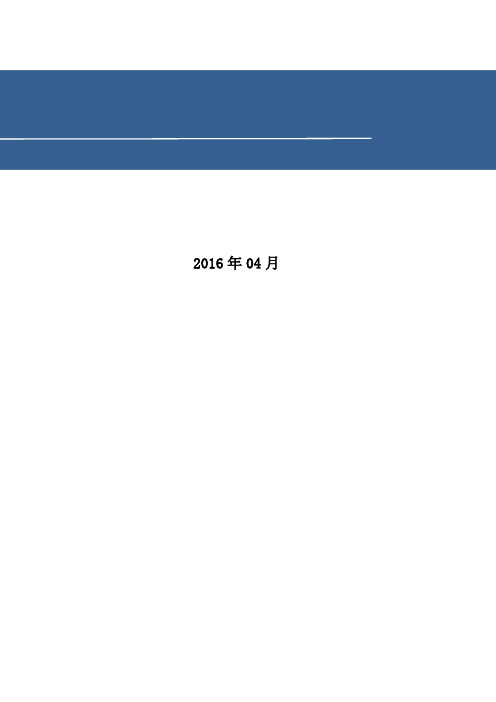
2016年04月用Excel计算个人工资所得税的四套方案一、个人工薪所得纳税相关背景知识1、个人取得的工资、薪金所得,是指个人因任职或者受雇而取得的工资、薪金、奖金、年终加薪、劳动分红、津贴、补贴以及与任职或受雇有关的其他所得。
个人所得税是对按税法规定具有纳税义务的中国公民和外籍人员的个人收入或所得征收的一种税。
2、工资、薪金所得项目税率表:表13、工资、薪金所得按以下步骤计算缴纳个人所得税:每月取得工资收入后,先减去个人承担的基本养老保险金、医疗保险金、失业保险金,以及按省级政府规定标准缴纳的住房公积金,再减去费用扣除额1600元/月(来源于境外的所得以及外籍人员、华侨和香港、澳门、台湾同胞在中国境内的所得每月还可附加减除费用3200元),为应纳税所得额,按5%至45%的九级超额累进税率计算缴纳个人所得税。
计算公式是:应纳个人所得税税额=应纳税所得额×适用税率—速算扣除数例:王某当月取得工资收入9000元,当月个人承担住房公积金、基本养老保险金、医疗保险金、失业保险金共计1000元,费用扣除额为1600元,则王某当月应纳税所得额=9000-1000-1600=6400元。
应纳个人所得税税额=6400×20%-375=905元。
4、个人取得工资、薪金所得应缴纳的个人所得税,统一由支付人负责代扣代缴,支付人是税法规定的扣缴义务人。
5、根据十届全国人大常委会第十八次全体会议《关于修改〈中华人民共和国个人所得税法〉的决定》,自2006年1月1日起,工薪所得个调税起征点执行中国公民1600元、外籍人士4800元的标准,计征方法仍执行原定九级累进方案(如表1所示)。
二、工薪所得个调税的Excel计算解决方案表2【方案一】——IF嵌套版:优点:简单明了,上手容易【方案二】——辅助数据版:在E、F、G、H、I五列插入辅助列(如表2所示)。
缺点:需要借助于辅助列,可移植性不强。
【方案三】——数组公式版:优点:同样克服了IF嵌套版不能涵盖全部九级累进区间的缺陷,且公式内数据相对容易维护,整个公式维护起来也比较简单。
纳税调整项目明细表-会计实务之财务报表
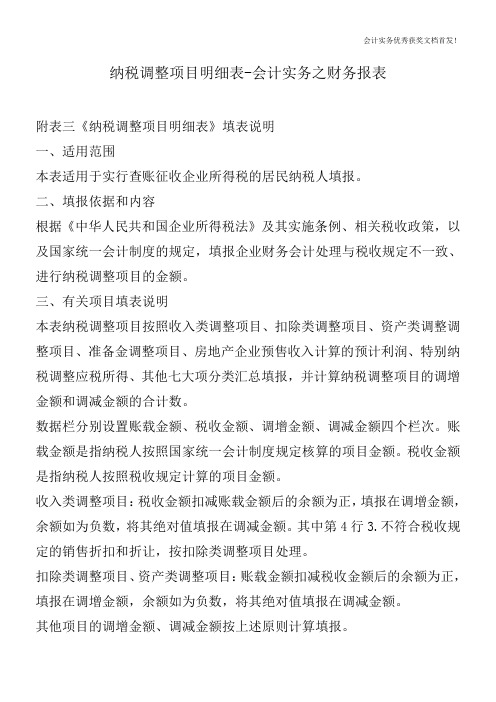
纳税调整项目明细表-会计实务之财务报表附表三《纳税调整项目明细表》填表说明一、适用范围本表适用于实行查账征收企业所得税的居民纳税人填报。
二、填报依据和内容根据《中华人民共和国企业所得税法》及其实施条例、相关税收政策,以及国家统一会计制度的规定,填报企业财务会计处理与税收规定不一致、进行纳税调整项目的金额。
三、有关项目填表说明本表纳税调整项目按照收入类调整项目、扣除类调整项目、资产类调整调整项目、准备金调整项目、房地产企业预售收入计算的预计利润、特别纳税调整应税所得、其他七大项分类汇总填报,并计算纳税调整项目的调增金额和调减金额的合计数。
数据栏分别设置账载金额、税收金额、调增金额、调减金额四个栏次。
账载金额是指纳税人按照国家统一会计制度规定核算的项目金额。
税收金额是指纳税人按照税收规定计算的项目金额。
收入类调整项目:税收金额扣减账载金额后的余额为正,填报在调增金额,余额如为负数,将其绝对值填报在调减金额。
其中第4行3.不符合税收规定的销售折扣和折让,按扣除类调整项目处理。
扣除类调整项目、资产类调整项目:账载金额扣减税收金额后的余额为正,填报在调增金额,余额如为负数,将其绝对值填报在调减金额。
其他项目的调增金额、调减金额按上述原则计算填报。
本表打*号的栏次均不填报。
(一)收入类调整项目1.第1行一、收入类调整项目:填报收入类调整项目第2行至第19行的合计数。
第1列账载金额、第2列税收金额不填报。
2.第2行1.视同销售收入:填报纳税人会计上不作为销售核算、税收上应确认为应税收入的金额。
(1)事业单位、社会团体、民办非企业单位直接填报第3列调增金额。
(2)金融企业第3列调增金额取自附表一(2)《金融企业收入明细表》第38行。
(3)一般工商企业第3列调增金额取自附表一(1)《收入明细表》第13行。
(4)第1列账载金额、第2列税收金额和第4列调减金额不填。
3.第3行2.接受捐赠收入:第2列税收金额填报纳税人按照国家统一会计制度规定,将接受捐赠直接计入资本公积核算、进行纳税调整的金额。
职工薪酬支出及纳税调整明细表

05050 职工薪酬支出及纳税调整明细表行次项目账载金额实际发生额税收规定扣除率以前年度累计结转扣除额税收金额纳税调整金额累计结转以后年度扣除额1 2 3 4 5 6(1-5)7(1+4-5)1 一、工资薪金支出0 0 * * 0 0 *2 其中:股权激励0 0 * * 0 0 *3 二、职工福利费支出0 0 14% * 0 0 *4 三、职工教育经费支出0 0 * 0 0 0 05 其中:按税收规定比例扣除的职工教育经费0 0 2.5% 0 0 0 06 按税收规定全额扣除的职工培训费用0 0 100% * 0 0 *7 四、工会经费支出0 0 2% * 0 0 *8 五、各类基本社会保障性缴款0 0 * * 40 0 *9 六、住房公积金0 0 * * 0 0 *10 七、补充养老保险0 0 5% * 0 0 *11 八、补充医疗保险0 0 5% * 0 0 *12 九、其他0 0 * * 0 0 *13 合计(1+3+4+7+8+9+10+11+12)*A105050 《职工薪酬支出及纳税调整明细表》填报说明纳税人根据税法、《国家税务总局关于企业工资薪金及职工福利费扣除问题的通知》(国税函〔2009〕3号)、《财政部国家税务总局关于扶持动漫产业发展有关税收政策问题的通知》(财税〔2009〕65号)、《财政部国家税务总局关于进一步鼓励软件产业和集成电路产业发展企业所得税政策的通知》(财税〔2012〕27号)、《国家税务总局关于我国居民企业实行股权激励计划有关企业所得税处理问题的公告》(国家税务总局公告2012年第18号)、《财政部国家税务总局商务部科技部国家发展改革委关于完善技术先进型服务企业有关企业所得税政策问题的通知》(财税〔2014〕59号)、《国家税务总局关于企业工资薪金和职工福利费等支出税前扣除问题的公告》(国家税务总局公告2015年第34号)、《财政部国家税务总局关于高新技术企业职工教育经费税前扣除政策的通知》(财税〔2015〕63号)等相关规定,以及国家统一企业会计制度,填报纳税人职工薪酬会计处理、税收规定,以及纳税调整情况。
纳税调整项目明细表

纳税调整项目明细表【表单说明】本表适用于会计处理与税法规定不一致需纳税调整的纳税人填报。
纳税人根据税法、相关税收政策,以及国家统一会计制度的规定,填报会计处理、税法规定,以及纳税调整情况。
本表纳税调整项目按照“收入类调整项目”、“扣除类调整项目”、“资产类调整项目”、“特殊事项调整项目”、“特别纳税调整应税所得”、“其他”六大项分类填报汇总,并计算出纳税“调增金额”和“调减金额”的合计数。
数据栏分别设置“账载金额”、“税收金额”、“调增金额”、“调减金额”四个栏次。
“账载金额”是指纳税人按照国家统一会计制度规定核算的项目金额。
“税收金额”是指纳税人按照税法规定计算的项目金额。
“收入类调整项目”:“税收金额”减“账载金额”后余额为正数的,填报在“调增金额”,余额为负数的,将绝对值填报在“调减金额”。
“扣除类调整项目”、“资产类调整项目”:“账载金额”减“税收金额”后余额为正数的,填报在“调增金额”,余额为负数的,将其绝对值填报在“调减金额”。
“特殊事项调整项目”、“其他”分别填报税法规定项目的“调增金额”、“调减金额”。
“特别纳税调整应税所得”:填报经特别纳税调整后的“调增金额”。
(一)收入类调整项目1.第1行“一、收入类调整项目”:根据第2行至第11行进行填报。
2.第2行“(一)视同销售收入”:填报会计处理不确认为销售收入,税法规定确认应税收入的收入。
3.第3行“(二)未按权责发生制原则确认的收入”,填报会计上按照权责发生制原则确认收入,计税时按照收付实现制确认的收入若≥0,填入本行第3列“调增金额”;若<0,将绝对值填入本行第4列“调减金额”。
4.第4行“(三)投资收益”:根据税法、《国家税务总局关于贯彻落实企业所得税法若干税收问题的通知》(国税函〔2010〕79号)等相关规定,以及国家统一企业会计制度,填报纳税调整情况。
若≥0,填入本行第3列“调增金额”;若<0,将绝对值填入本行第4列“调减金额”。
2011年最新个人所得税税率表

2011年最新个人所得税税率表2011年最新个人所得税税率表(新个税起征点3500税率表)2011年09月13日来源:国家税务总局关键词:税率表个人所得税点击231285次5条评论1、工资、薪金所得适用的税率表税率表一(工资、薪金所得适用)注:1。
本表所列含税级距与不含税级距,均为按照税法规定减除有关费用后的所得额;2。
含税级距适用于由纳税人负担税款的工资、薪金所得;不含税级距适用于由他人(单位)代付税款的工资、薪金所得。
2、个体工商户,企业等适用税率表二税率表二(个体工商户的生产、经营所得和对企事业单位的承包经营、承租经营所得适用)注:1。
本表所列含税级距与不含税级距,均为按照税法规定以每一纳税年度的收入总额减除成本、费用以及损失后的所得额;2。
含税级距适用于个体工商户的生产、经营所得和由纳税人负担税款的对企事业单位的承包经营、承租经营所得;不含税级距适用于由他人(单位)代付税款的对企事业单位的承包经营、承租经营所得。
延伸阅读》》国家税务总局关于贯彻执行修改后的个人所得税法有关问题的公告《全国人民代表大会常务委员会关于修改〈中华人民共和国个人所得税法〉的决定》(中华人民共和国主席令第四十八号)(以下简称税法)将自2011年9月1日起施行。
根据税法修改的相应条款,现就贯彻执行的有关具体问题公告如下:一、工资、薪金所得项目减除费用标准和税率的适用问题(一)纳税人2011年9月1日(含)以后实际取得的工资、薪金所得,应适用税法修改后的减除费用标准和税率表(见附件一),计算缴纳个人所得税。
(二)纳税人2011年9月1日前实际取得的工资、薪金所得,无论税款是否在2011年9月1日以后入库,均应适用税法修改前的减除费用标准和税率表,计算缴纳个人所得税。
二、个体工商户的生产、经营所得项目应纳税额的计算问题个体工商户、个人独资企业和合伙企业的投资者(合伙人)2011年9月1日(含)以后的生产经营所得,应适用税法修改后的减除费用标准和税率表(见附件二)。
2019年个人所得税Excel自动计算表格(含专项扣除抵扣项目)

基本工资专项扣除抵扣金额五险一金抵扣金额抵扣后金额扣除5000后纳税额月份30000子女教育1000基数(依实际调整)30002518520185
1赡养老人2000养老240
2住房租金1500医疗60
3住房贷款失业15
4大病医疗工伤/
5继续教育生育/
6住房公积金
7抵扣总金额4500抵扣总金额315
8备注:
91. 上表绿色部分需要您填写及核对,五险一金参考所在地及公司规定;
102. 请参考 《个人所得税税率表》和《专项扣除项目》;
1112总额
2019年个人所得税自动计算Excel表格
3. “年已纳税额”是“扣除5000后应纳税额”里之前每
个月的总和,如之前“扣除5000后纳税额”里月均不超过
年已纳税额应缴个税
605.55。
- 1、下载文档前请自行甄别文档内容的完整性,平台不提供额外的编辑、内容补充、找答案等附加服务。
- 2、"仅部分预览"的文档,不可在线预览部分如存在完整性等问题,可反馈申请退款(可完整预览的文档不适用该条件!)。
- 3、如文档侵犯您的权益,请联系客服反馈,我们会尽快为您处理(人工客服工作时间:9:00-18:30)。
三、减:纳税调整减少额 1、研究开发费用附加扣除额 2、国债利息所得
0.00 0.00 0.00
三、本年实际应纳税所得额
82,672.96
所得税所得额调整表
2011年度 山东希尔生物质能源有限公司 项 一、纳税调整前所得 二、加:纳税调整增加额 1、工资薪金纳税调整额
2、职工福利费、职工工会经费和职工教育经费的纳税调整额
单位:元 目 增/减 金 额 82,672.96 0.00 0.00 0.00 0.00 0.00 0.00 0.00 0.00 0.00 0.00 0.00 0.00 0.00
